Hakowanie nie jest już rezerwatem dla komputerów i urządzeń mobilnych. Hakerzy zwiększyli swoją grę i teraz włamują się do routerów bezprzewodowych i modemów kablowych .
Ich głównym celem jest podsłuchiwanie ciebie i kradzież wrażliwych informacji. Niektórzy hakerzy mogą chcieć monitorować lub zakłócać połączenia HTTP i zainstalować złośliwe oprogramowanie routera przed rozpoczęciem zaawansowanego ataku w sieci.
Jeśli nie podejmujesz wspólnych wysiłków w celu ochrony sieci, router może stać się łatwym celem dla hakerów, co z kolei może wpłynąć na całą sieć Wi-Fi .
Na szczęście tak nie musi być. Oto najważniejsze wskazówki, jak chronić router przed hakerami.
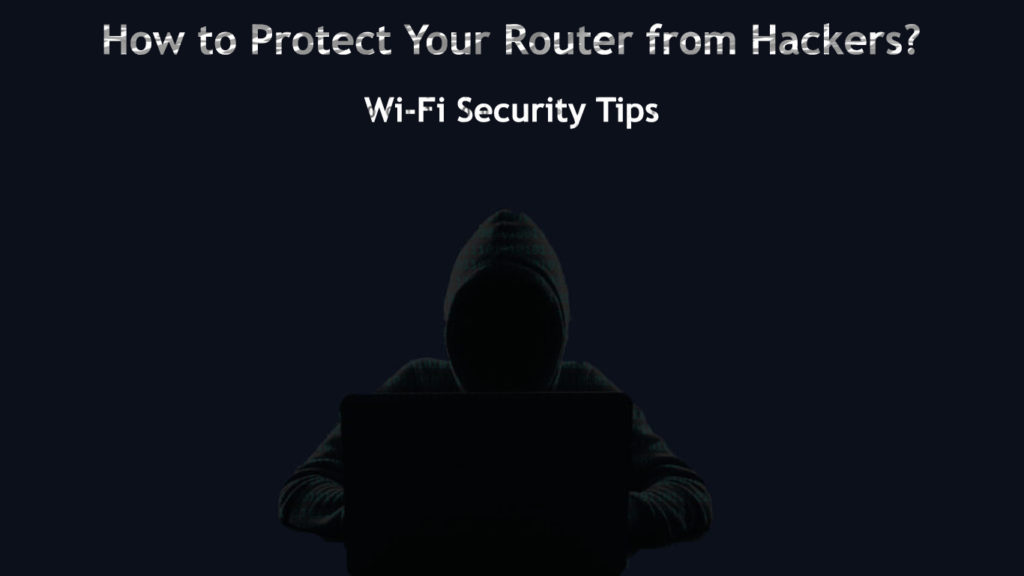
Zresetuj router
Resetowanie routera może pomóc udaremnić cyberatak, wymazując złośliwe infekcje oprogramowania. FBI poinformowało konsumentów w 2018 r. O ponowne uruchomienie lub zresetowanie routerów, aby zapobiec potencjalnym atakom hakerów.
Podczas gdy ponowne uruchomienie routera jest skutecznym sposobem radzenia sobie z zakażeniami złośliwego oprogramowania, reset jest ostateczną metodą usuwania wszystkich konfiguracji na hakowanym routerze, przywracając urządzenie do ustawień domyślnych.
Wykonaj następujące kroki, aby zresetować router:
- Znajdź przycisk resetowania na router
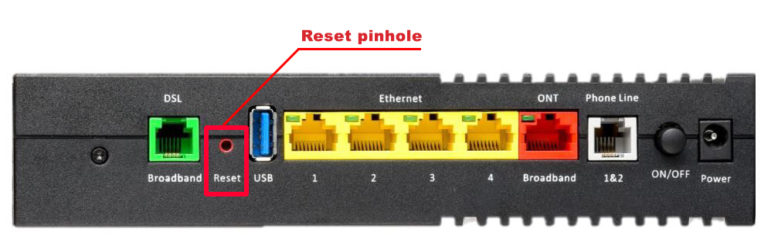
- Naciśnij i przytrzymaj przycisk resetowania przez około 10 sekund
- Zwolnij przycisk, gdy wskaźnik oświetla mrugnięcie routera
- Pozwól, aby router się ponownie uruchomić
- Skonfiguruj ustawienia sieciowe na nowo
Zmień hasło administratora
Po zresetowaniu routera bezprzewodowego urządzenie pozostaje podatne na próby hakowania, ponieważ używa domyślnej nazwy użytkownika i hasła. Domyślne poświadczenia są zwykle puste, więc musisz je zalogować i zmienić , aby chronić urządzenie.
Unikaj używania swojego imienia lub członków rodziny jako hasła, ponieważ jest to łatwe do rozszyfrowania hakerów.
Upewnij się, że tworzysz mocne hasło, które jest łatwe do zapamiętania, ale trudno jest domyślać. Użyj znaków alfanumerycznych z wielkimi i małymi literami, aby zmienić hasło na coś długiego i złożonego.
Włącz zaporę routerów
Zapora to oprogramowanie bezpieczeństwa, które filtruje przychodzący i wychodzący ruch między dostawcą usług internetowych, router i komputer. Włączenie zapory routerów może pomóc chronić urządzenie przed hakerami.
Oto kroki:
- Uzyskaj dostęp do panelu sterowania routerami
- Znajdź stronę zapory
- Wybierz Włącz
- Kliknij Zapisz, aby zastosować zmiany
- Uruchom ponownie router
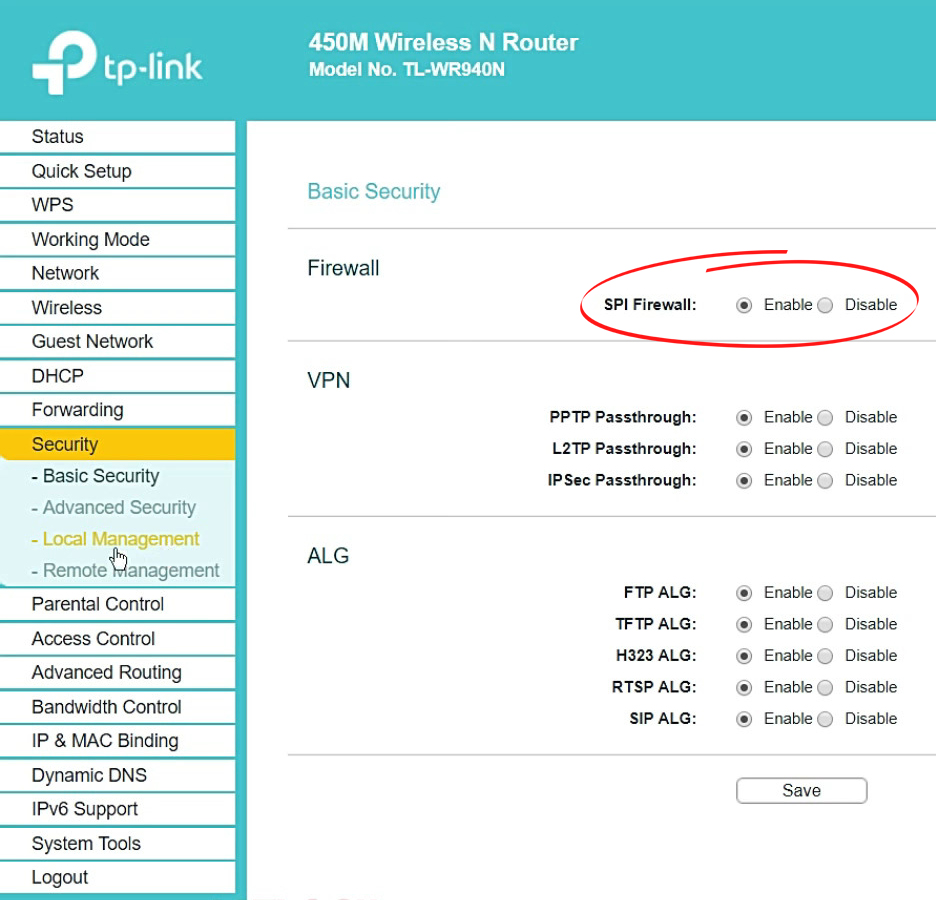
Zaktualizuj oprogramowanie układowe routerów
Upewnij się, że regularnie zaktualizujesz oprogramowanie układowe routerów , aby chronić urządzenie przed hakerami. Większość nowoczesnych routerów może automatycznie pobierać aktualizacje bez interwencji.
Jeśli masz starszy router, możesz ręcznie zaktualizować oprogramowanie routera . Oto kroki:
- Podłącz router do komputera za pomocą kabla Ethernet
- Odwiedź oficjalną stronę routers i pobierz aktualizację oprogramowania układowego
- Zaloguj się do interfejsu internetowego lub panelu sterowania routerami
- Wybierz pobrane oprogramowanie układowe, aby rozpocząć proces aktualizacji
- Pozwól uaktualnić się przed ponownym uruchomieniem routera
Jak zaktualizować router NetGear
Użyj zaszyfrowanej usługi VPN
Innym sposobem ochrony routera przed hakerami jest użycie zaszyfrowanej usługi VPN . Wirtualna sieć prywatna (VPN) poprawia twoją prywatność podczas uzyskiwania dostępu do Internetu, upewniając się, że hakerzy nie mogą monitorować twoich działań online.
Zaszyfrowana usługa VPN koduje ruch sieciowy i ukrywa lokalizację za pomocą adresu IP proxy, upewniając się, że haker nie szpieguje. Trudniej im jest wiedzieć, co robisz online, a oni nie mogą przekierować cię na złośliwą stronę internetową. Aby zabezpieczyć swoje działania online przed hakerami i złośliwe strony internetowe, ważne jest, aby korzystać z zaszyfrowanej usługi VPN - kliknij tutaj, aby dowiedzieć się więcej.
Wcześniej zaszyfrowana VPN była rezerwatem dla dużych firm, ale już tak nie jest. Możesz teraz zasubskrybować osobistą usługę VPN w przystępnej cenie.
VPN wyjaśnił
Utwórz mocną nazwę sieci bezprzewodowej
Słaba nazwa sieci może sprawić, że router jest podatny na cyberataki. Hakerzy mogą łatwo złamać hasło albo przez zgadywanie lub przez różne narzędzia hakerskie do ich dyspozycji.
Pozostawienie domyślnej nazwy sieci routerów, takich jak Linksys, TP-Link lub NetGear, jest swobodna dla hakerów, którzy będą atakować router i sieć bezprzewodową. Mogą używać tęczowych stolików , aby złamać szyfrowanie bezprzewodowe bez ciebie.
Rekomendowane lektury:
- Jak powstrzymać innych przed używaniem mojego Wi-Fi? (Sposoby, aby powstrzymać ludzi przed kradzieżą Wi-Fi)
- Jak stworzyć bezpłatny wirtualny hotspot Wi-Fi na swoim laptopie? (Użyj laptopa jako hotspot)
- Nie mogę połączyć się z Wi-Fi McDonalds (co robić?)
Aby chronić router, stwórz długą i złożoną nazwę sieci bezprzewodowej, aby utrudnić hakerom pękanie. Pamiętaj, aby dołączyć unikalne hasło dla ulepszonego bezpieczeństwa.
Wyłącz funkcjonalność WPS
Każdy router ma domyślną konfigurację chronioną Wi-Fi (WPS) , która pozwala połączyć się z siecią bezprzewodową bez wymagania nazwy użytkownika i hasła. Musisz tylko nacisnąć przycisk WPS na router, aby bez wysiłku dołączyć do sieci.
Jak widać, WPS sprawia, że router jest niezwykle podatny na ataki hakerów. Intrudnerzy mogą atakować i uzyskać dostęp do sieci bez twojej wiedzy, pozostawiając ślad zniszczenia.
Rozważ wyłączenie funkcji WPS w celu ochrony routera bezprzewodowego i sieci przed hakerami. Oto kroki, jak to zrobić:
- Otwórz swoją preferowaną przeglądarkę na komputerze
- Wprowadź adres IP routerów , aby otworzyć panel sterowania
- Wprowadź nazwę użytkownika administratora i hasło, aby zalogować się
- Wybierz konfigurację Advanced
- Wybierz ustawienia bezprzewodowe
- Na stronie Ustawienia WPS wybierz Wyłącz
- Wybierz Zapisz, aby zastosować zmiany

Wyłącz dostęp do zdalnego (administrator za pomocą funkcji bezprzewodowej)
Administrator za pośrednictwem ustawienia bezprzewodowego pozwala zdalnie podłączyć się do routera. Nie musisz fizycznie prezentować się w pobliżu urządzenia, aby ukończyć połączenie, o ile jesteś w zasięgu.
O ile ta funkcja może wydawać się fajna, źle ujawnia hakerom router i sieć. Rozważ wyłączenie zdalnego dostępu, aby upewnić się, że tylko ktoś fizycznie podłączony do routera za pomocą kabla Ethernet może uzyskać dostęp do funkcji administratora.
Zatrzymaj transmisję SSID
Identyfikator SSID lub zestawu usług jest zasadniczo Twoją nazwą sieci bezprzewodowej. Rozróżnia twoją sieć domową lub biurową od innych pobliskich sieci.
Włączając transmisję SSID, router wyśle nazwę sieci bezprzewodowej do urządzeń kompatybilnych z Wi-Fi w zakresie. Odsłonięcie nazwy sieci publiczności sprawia, że router jest podatny na cyberataki.
Rozważ wyłączenie transmisji SSID w celu ochrony routerów przed hakerami i udaremnij wszelkie próby hakowania. Ten krok uniemożliwi od wysyłki routera nazwy sieci do innych urządzeń, a następnie zwiększenie bezpieczeństwa online.

Zoptymalizuj ustawienia DNS
Czasami zmiana ustawień DNS w sieci może pomóc chronić router przed hakerami. Jednym z celów hakowania jest zmiana ustawień DNS (bez Twojej wiedzy) w celu przekierowania ruchu, a następnie ustanowienie zaawansowanego ataku apteki .
Możesz uniknąć tej sytuacji, zmieniając ustawienia DNS na długo przed uzyskaniem dostępu do sieci.
Wykonaj następujące kroki, aby zoptymalizować ustawienia DNS :
- Otwórz swoją preferowaną przeglądarkę na komputerze
- Wprowadź adres IP routerów, aby otworzyć panel sterowania
- Wprowadź nazwę użytkownika administratora i hasło, aby zalogować się
- Wybierz stronę konfiguracyjną
- Wybierz podstawową konfigurację
- Wprowadź główny serwer DNS i wtórny serwer DNS, którego zamierzasz użyć
- Wybierz Zapisz, aby zastosować zmiany
Wniosek
Hakerzy mogą przejąć kontrolę nad routerem i sprawić, że twoje życie jest nieszczęśliwe, kradnąc Twoje dane i używając ich złośliwie, prowadząc do strat finansowych, kradzieży tożsamości i utraty uczciwości.
Na szczęście możesz uniknąć bycia ofiarą hakowania przy użyciu naszych sprawdzonych wskazówek powyżej. Egzekwuj te kroki już dziś, aby zabezpieczyć swoją sieć routera i bezprzewodową przed hakerami. Możesz także użyć narzędzia cyberbezpieczeństwa do monitorowania sieci Wi-Fi i powstrzymywania intruzów.
